混成多個輪廓 (稱為剖面),並將其轉移為輪廓之間或零件面之間的平滑造型。
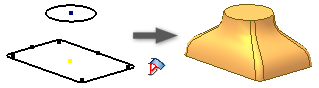
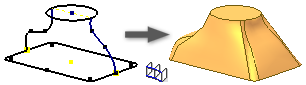
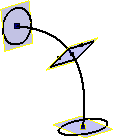
首先,在分開的平面中繪製剖面的草圖,來表現斷面混成特徵的橫斷面。
- 在功能區中,按一下
「3D 模型」頁籤
 「建立」面板
「建立」面板
 「斷面混成」
「斷面混成」
 。
。 - 在「曲線」頁籤上,指定要斷面混成的剖面。在「剖面」中按一下,然後按順序選取剖面,以混成造型。如果您在任何平面中選取多個剖面,則這些剖面必須相交。 註: 如果草圖中有多個迴路,請先選取該草圖,然後選取曲線或迴路。提示: 若要加快處理,請關閉「預覽」。

- 若要使用軌跡導引曲線,請按一下右鍵,然後按一下「軌跡」。或在對話方塊中的「軌跡」中按一下,並選取一條或多條 2D 曲線或 3D 曲線。剖面必須與軌跡相交。斷面混成軌跡可控制剖面之間的斷面混成造型。
- 如果零件包含多個實體本體,請按一下「實體」選取器選擇參與本體。
- 在「輸出」中,選取「實體」或「曲面」。
- 若要接合斷面混成的起始和終止剖面,請選取「封閉迴路」。
- 若要無縫合併斷面混成面,請按一下「合併相切面」。
- 在「作業」下,按一下「接合」、「切割」、「相交」或 「新實體」 。如果斷面混成是檔案中的第一個特徵,預設作業為「新實體」。
- 在「條件」頁籤上,請指定所列剖面和軌道的邊界條件︰
- 自由條件 不套用邊界條件。
- 相切條件 建立與相鄰面相切的斷面混成。然後設定條件的權值。
- 方向條件 指定一個相對於剖面或軌跡平面的角度。設定條件的角度和權值。
- 平滑 (G2) 條件 建立與相鄰面曲率連續的斷面混成。
註: 選取的草圖或邊會在圖形中亮顯。 - 在「轉移」頁籤中,依預設已選取「自動對映」。如果適用,請清除該勾選方塊,以修改自動建立的點集或者加入或刪除點。
- 若要修改、加入或刪除,請按一下點集列。
- 每個剖面草圖都建立有預設計算對映點。若要指定一個無單位的值 (0 代表直線的一端;1 代表直線的另一端;小數值表示兩個端點之間的位置),請按一下位置。
註: 選取的點集或對映點會在圖形視窗中亮顯。 - 若要建立斷面混成,請按一下「確定」。
 展示如何建立斷面混成
展示如何建立斷面混成
 展示如何使用軌跡修改斷面混成
展示如何使用軌跡修改斷面混成
 展示如何使用權值控制斷面混成
展示如何使用權值控制斷面混成
 展示如何調整斷面混成點對映
展示如何調整斷面混成點對映